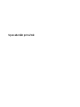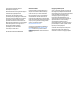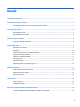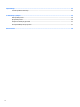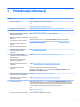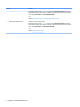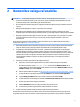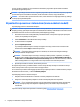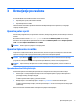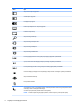User Guide - Windows 8.1
3 Krmarjenje po zaslonu
Po računalniškem zaslonu lahko krmarite na več načinov:
●
Uporaba potez s prsti (samo nekateri modeli)
●
Uporaba tipkovnice in miške
Izberite modele računalnika s posebnimi ukaznimi ali bližnjičnimi tipkami na tipkovnici, ki omogočajo
izvajanje rutinskih opravil.
Uporaba potez s prsti
Poteze lahko prilagodite tako, da spremenite nastavitve, konfiguracije gumbov, hitrost klikanja in možnosti
kazalca.
Na začetnem zaslonu vnesite nadzorna plošča in nato izberite Nadzorna plošča. Ali na namizju
Windows z desno tipko kliknite gumb Začetek in nato izberite
Nadzorna plošča. Izberite Strojna oprema in
zvok. V razdelku Naprave in tiskalniki izberite Miška.
OPOMBA: Poteze s prsti niso podprte v vseh programih.
Uporaba tipkovnice in miške
S tipkovnico in miško lahko vnašate, izbirate elemente, drsate in izvajate iste funkcije kot z ukazi na dotik.
Tipkovnica omogoča tudi izvajanje posebnih funkcij z ukaznimi in bližnjičnimi tipkami.
NASVET:
Tipka Windows na tipkovnici vam omogoča hitro vrnitev na začetni zaslon iz odprtega
programa ali namizja Windows. Če znova pritisnete tipko Windows, se boste vrnili na prejšnji zaslon.
OPOMBA: Tipke in funkcije vaše tipkovnice se lahko razlikujejo od tukaj opisanih, odvisno od države ali
regije.
Uporaba ukaznih ali bližnjičnih tipk
Z določenimi tipkami in kombinacijami tipk lahko hitro dostopite do informacij ali izvedete funkcije.
●
Ukazne tipke – Izvedejo dodeljeno funkcijo. Ikone na funkcijskih tipkah v zgornjem delu tipkovnice
ponazarjajo funkcijo, dodeljeno tej tipki.
Če želite uporabiti ukazno tipko, jo pritisnite in držite.
●
Bližnjične tipke – So kombinacije tipke fn in tipke esc, preslednice ali ustrezne ukazne tipke.
Če želite uporabiti bližnjično tipko, na kratko pritisnite tipko fn in nato na kratko pritisnite drugo tipko
kombinacije.
Odvisno od modela računalnika lahko vaša tipkovnica podpira naslednje tipke.
Uporaba potez s prsti 5